目次
日頃の業務において、会社として、もしくは個人としてデータのバックアップは意識されているでしょうか。
アドビ株式会社が2020年の企業の総務担当者500名を対象に行った調査によると、バックアップの実施率は全体の68.4%。ほとんど取れていない、またはまったく取れていないという回答が2割以上に上ったとのことです。(参照:アドビ、「社内データの備えと管理」に関する調査結果を発表 社内データのバックアップ、2割が未実施)
今回は中小企業の「バックアップ」の重要性やその方法について、具体例を挙げながら解説をいたします。
バックアップの重要性
誤って削除した、上書きした……といった誤操作をはじめ、データの消失や破損は決して非日常的なことではありません。
データの消失や破損が起こる事例
- データの誤操作(削除や更新ミスなど)
- 機器の故障(物理的な障害、経年劣化)
- セキュリティ対策(ランサムウエア被害が急増、エモテット活動再開)
- 停電や火災、地震・水害といった自然災害
業務で使うデータが消失したり破損したりすれば、多かれ少なかれ業務に影響するでしょう。重要なデータの場合、事業継続を脅かしかねない危険性もあります。
また、2022年1月、税務関係の書類や資料を電子データで保存するためのルールを定めた「改正電子帳簿保存法(電帳法)」が施行されました。2年は紙での保存が認められる経過措置がありますが、いずれすべての対象のデータ化、そしてデータのバックアップが必要になると考えられます。
多方面でバックアップの重要性が増しており、それは中小企業も例外ではありません。
バックアップの「321ルール」
バックアップには「321ルール」があります。バックアップの理想的な考え方の一つと言われています。
「321ルール」とは
- 3:データのコピーは3つ作成
- 2:2種類の(種類の異なる)メディアにバックアップを保存
- 1:バックアップのうち1つは違う場所に保存
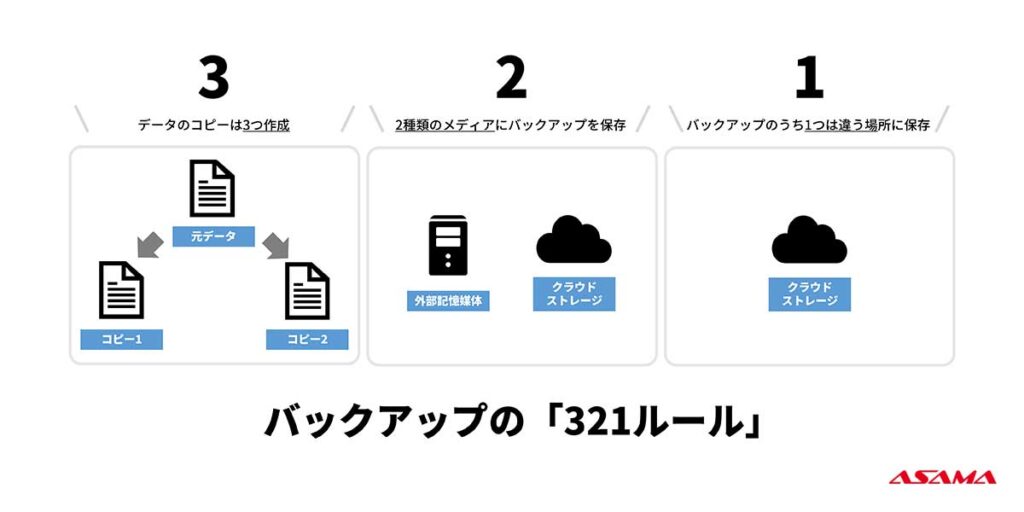
データのコピーは「3」つ作成
元データ×1、バックアップ×2の3つのデータを作成します。
元データに対し二重のバックアップを取り、それぞれ異なるメディアに保存すれば、3つのファイルが同時に破損したり消失したりする確率を低く抑えられます。
「2」種類のメディアにバックアップを保存
バックアップファイルは、PC、NAS、外付けHDD、DVDなど、異なるメディアに保存します。
同じメディアに保存した場合、そのメディアに問題が発生した際に元データもバックアップも同時に消失する危険性があります。
バックアップのうち「1」つは違う場所に保存
バックアップのうち1つは遠隔地(オフサイト)に保存します。例えば、本社と支社、異なる拠点などです。
保存したメディアが異なっていても、物理的に同じ場所に保管されていた場合、火災や自然災害などでデータを失う可能性があります。
近年はクラウド(オンラインストレージ)が普及し、クラウド上に保存するケースも増えています。クラウドであれば、オンラインとオフラインに分けてバックアップを保存できます。(※従来の「321ルール」をクラウド時代・中小企業向けにアレンジした考えです。)
ご参考:2022年度中に再改訂が予定されている「医療情報システムの安全管理に関するガイドライン(厚生労働省)」においても、ランサムウエア対策としてバックアップの321ルール応用を盛り込むことが検討されています。(参照:ランサムウエア被害で病院が稼働不能になることも、バックアップデータの作成・適切保存等の対策を―医療ランサムウエアキング)
浅間商事のご提案
バックアップにおいて大事なのは、データの消失や破損、誤操作、そしてサイバー攻撃の被害は「いつでも、誰にでも起こりうること」と認識いただくことです。また、バックアップ自体は難しいものではありません。
ここからは、中小企業が理想的なバックアップを行うための、具体的な方法をご紹介いたします。
自社のバックアップルールを作る
まず、自社のバックアップルールを作りましょう。
- 何を(消失して困るデータとは?)
- どこに(どのメディアに?)
- どのように(自動、手動)
- どれくらいの頻度で
- 定期的な見直し
何を:パソコンのデータすべてのバックアップを取る必要あるでしょうか。データ量の少ないお客さまの場合はすべてをバックアップしてもよいかと思いますが、データ量が多い、重いファイルを扱うお客さまにおいては、バックアップの優先度を決める、データの保存期間を決めることもおすすめです。
どこに(どのメディアに):パソコン以外のデータ保存場所を決めます。個人や小規模事業者の場合、外付けHDD/SSD、USB、DVDといった小型メディアへの保存、中小企業で扱うデータ量が多い、ファイル共有したい場合は、NAS(ネットワークHDD)などが考えられます。また、企業規模にかかわらず、遠隔地保存ができるクラウドストレージもおすすめです。
どのように:小型メディアの場合、接続して手動でファイルを移す、Windows標準機能「バックアップの設定」で外付けHDDにデータをコピーするなどが考えられます。NASやクラウドストレージであれば、オンラインの時は常に自動でバックアップを保存することもできます。
どれくらいの頻度で:バックアップのスケジュールを決めておきましょう。データの作成・更新頻度に合わせ、毎日、もしくは少なくとも週1回はバックアップを取ることがおすすめです。
定期的な見直し:一度バックアップ設定をしても、Windows Updatesや建停電など、何かしらの要因でバックアップがとれなくなっていることがよくあります。設定どおりにバックアップがとれているか、定期的に見直しましょう。
また、データおよびバックアップルールも定期的に見直ししましょう。不要になったデータを削除していくことは管理上大切です。また、上記で決めたルール自体も、業務に合わせて定期的な見直しをおすすめします。
おすすめ構成例:NAS&OneDrive
浅間商事が中小企業のお客さまにおすすめする321バックアップのベーシックな例をご紹介します。
- 「元データ」は作成した「パソコン」に保存
- 「コピー(バックアップ)」の保存先は「NAS」と「OneDrive※」
(※本記事でのOneDriveは、Microsoft 365に含まれる法人向け「OneDrive for Business」を前提にしております。)
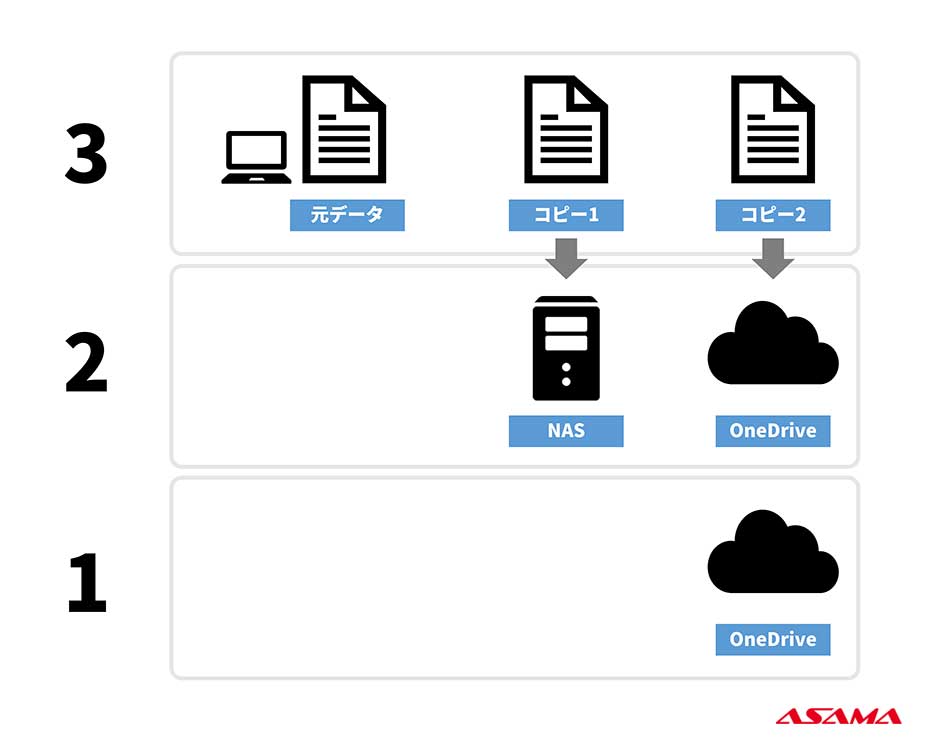
上記を実際のユーザーの手順にすると、次のようになります。
- Step1:「元データ」を「パソコン」で作成・更新・保存する
- Step2:「コピー1」を「NAS(サーバー)」に保存する
- Step3:「OneDrive」でパソコンのデータを随時自動バックアップ(「コピー2」)
Step1:「元データ」を「パソコン」で作成・保存する
パソコンでデータを作成したら、そのデータをパソコンに保存します。これが「元データ」になります。
Step2:「コピー1」を「NAS(サーバー)」に保存する
Step1で作成し、パソコンに保存したデータの「コピー1」を「NAS(サーバー)」に保存します。バックアップなので、移動ではなく、コピーすることで「コピー1」を保存するステップです。
Step3:「OneDrive」で随時自動バックアップ(「コピー2」)
Step1で作成し、パソコンに保存したデータの「コピー2」を「OneDrive」に保存します。保存先はOneDriveで同期ができる「デスクトップ」「ドキュメント」「写真」に。もしくは「OneDrive」フォルダへの保存もおすすめです。OneDriveに同期設定をしておくことで、「コピー2」が遠隔地(オフサイト)に保存されます。
なお、複数のパソコンを利用している場合、OneDrive同期設定はメインのPCのみで行います。(複数のPCで同期設定すると、同じフォルダ名やファイル名があった場合、上書きや複製、削除されてしまうことがあります。)
以上の手順でNASとOneDriveによる「321ルール」バックアップが実現します。
続いて、バックアップを補足する機能や考え方についてご紹介します。
NAS(スナップショット)、OneDrive(復元機能)
NASにはスナップショット、OneDriveには復元機能※があります。バックアップと併用することで、さらに安心してデータを守ることができます。
機能
- スナップショット:NASに保存されたファイルやフォルダを、定期的に記録・保存
- 復元:30日以内であればOneDrive全体を過去の状態に復元できる
これらの機能を使うと、データを誤って更新、削除、破損した場合や、データがウイルスに感染した場合などに、データ全体を元に戻すこと(復元)ができます。
バックアップは、容量と時間がかかります。指定したデータを丸ごと保存するため、データが大きければ大きいほど、容量と保存の時間が必要になります。
一方、NASのスナップショットは、データが更新された部分(差分)だけを定期的に記録します。そのため、容量も保存時間も更新の分だけで済みます。
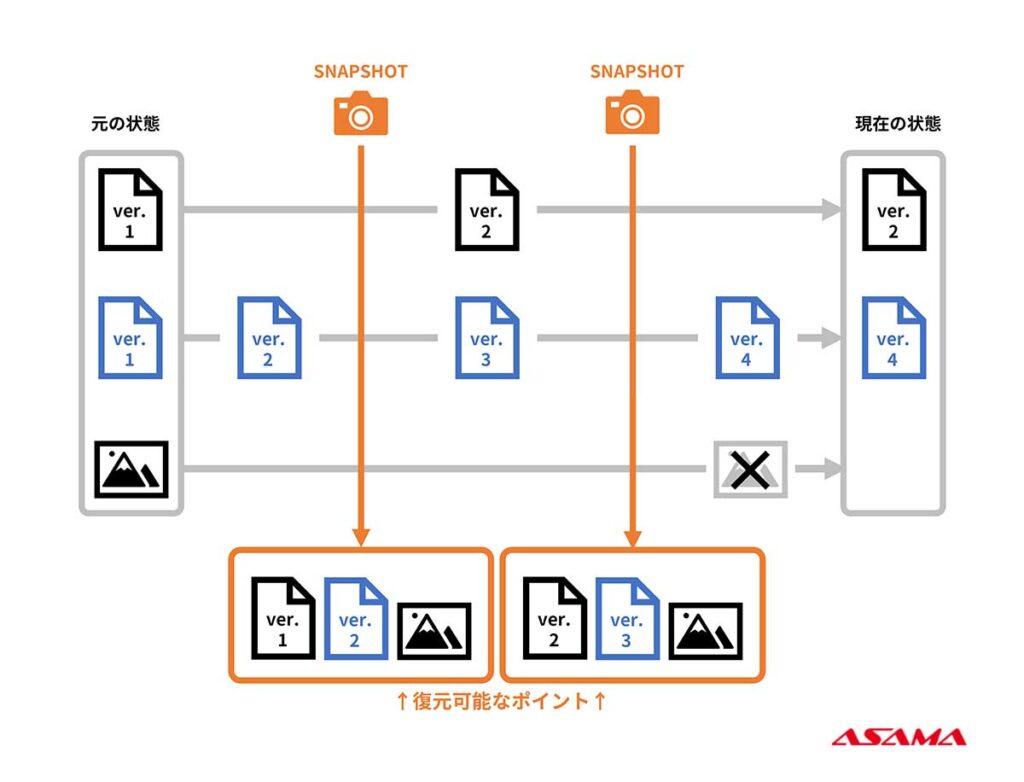
また、OneDriveの履歴データはマイクロソフトのサーバー側で保存されており、一定の範囲で指定の日のデータを復元できます。
※OneDrive を復元する:https://support.microsoft.com/ja-jp/office/onedrive-%E3%82%92%E5%BE%A9%E5%85%83%E3%81%99%E3%82%8B-fa231298-759d-41cf-bcd0-25ac53eb8a15
NAS(サーバー)の321ルール
「321ルール」ではパソコンのデータのバックアップについて解説しましたが、サーバーの「321ルール」も重要です。
たとえば浅間商事からご提供している「あさまNASパック」(導入からサポートまでのNASパッケージ)では、以下のような設定を行っています。
- NAS1(元データ)
- NAS2(コピー1)
- 外付けHDDもしくはクラウドに遠隔保存(コピー2)
社内で共有しているファイル、パソコンに保存しきれないデータなどはNASにしか保存していないケースもあると思われます。そのため、NASのバックアップ設定もおすすめしております。
なお、OneDriveやSharePointなど、マイクロソフトのクラウドストレージは、マイクロソフト社側でバックアップも含め管理しているため、一般の中小企業がバックアップを意識する必要はないと浅間商事では考えております。ただ、データを非常に重要視するお客さまは、クラウドストレージのバックアップをさらに自社でとられるケースもあります。
Exchange Online(メールのバックアップ)
データのバックアップにおいて、見落とされがちなのがメールのバックアップです。
特にプロバイダーのPOP(ポップ)形式メールを利用している場合、パソコンに保存されたメールや添付ファイルは、パソコンが壊れると消失してしまう可能性があります。
添付ファイルや履歴などがメールに保存されているお客さまは少なくありません。そのため、その他のデータと同様にメールのバックアップの仕組みも大切です。
浅間商事ではマイクロソフトのクラウドメール、Exchange Onlineをおすすめしております。
Exchange Onlineは、メールのデータがマイクロソフトのサーバーに保存されます。また、パソコンに保存・同期することもできるため、パソコンとサーバー(クラウド)の2か所に保存できます。容量も従来のプロバイダーのメールに比べ大容量(50GB)です。
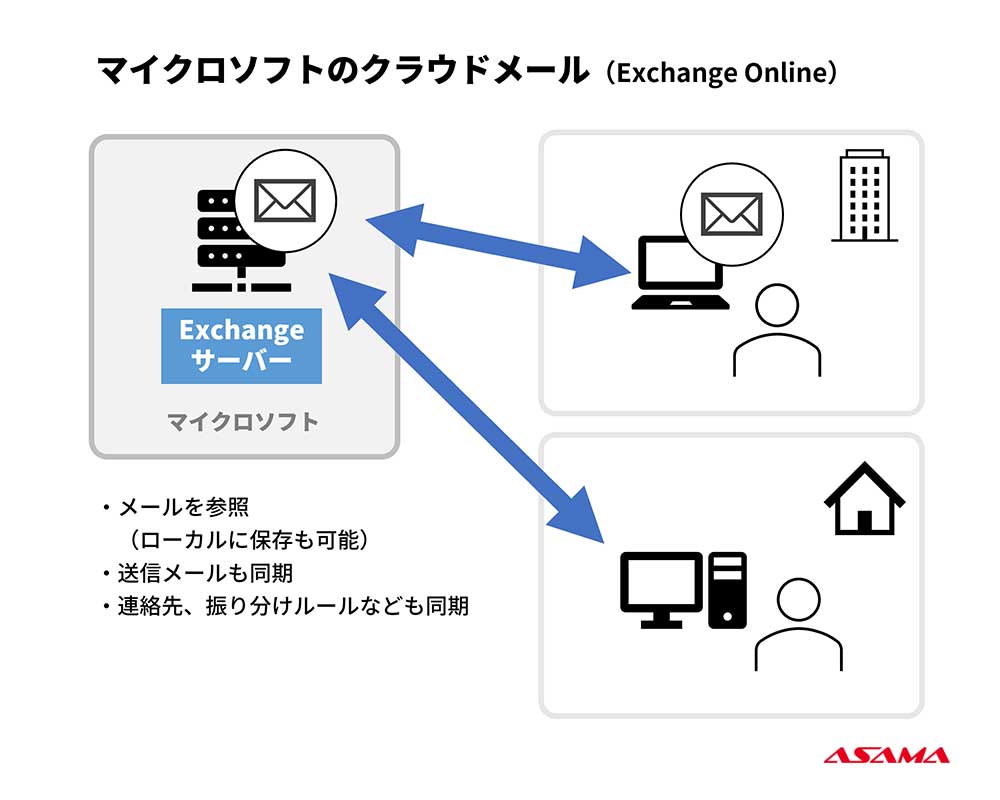
お客さま導入事例
浅間商事のバックアップに関する中小企業のお客さま事例をご紹介します。
【金融業(100名以上)】あさまNASパック+クラウドバックアップ
監査対応によるセキュリティ対策の一環で、バックアップも強化。入れ替え時に複数のNASを1本化し、ネットワーク機器の整理も実現。
【建築関連(10名以下)】あさまNASパック+履歴管理バックアップ
NASを図面や資料などのファイル共有に利用。現場からも見るため、モバイルVPN経由で利用も。
ディスクが破損しデータを損失したため、「あさまNASパック」を導入し、バックアップ体制を整備。さらに誤操作に対応するために履歴管理も実装し、誤った上書きや削除などの誤操作時に復元機能が役立っている。
【製造・組立・加工業(20名以下)】
基幹系アプリのバックアップ、ランサムウエア対策で導入。その後さらに基幹系アプリが増えたが、イメージバックアップ※によりパソコン故障時もソフトの再インストールや再設定、銀行などへの問合せなどをせずに復旧ができるようになった。(※イメージバックアップ:データ単位のバックアップではなく、OSやシステムなど全体をバックアップできる機能)
まとめ
日頃の業務において、会社として、もしくは個人としてデータのバックアップは意識されているでしょうか。誤って削除した、上書きした……といった誤操作をはじめ、データの消失や破損は決して非日常的なことではありません。
今回はバックアップの「321ルール」をベースに、浅間商事おすすめのバックアップ方法や関連機能を解説しました。
「321ルール」とは
- 3:データのコピーは3つ作成
- 2:2種類の(種類の異なる)メディアにバックアップを保存
- 1:バックアップのうち1つは違う場所に保存
次のような具体的な方法をご紹介しました。
自社のバックアップルールを作る
何を、どこに、どのように、どれくらいの頻度で、バックアップを取るかを決め、さらにバックアップの動作確認と、そのルールを定期的に見直すことをおすすめしています。
NASとOneDriveでの手順
- Step1:「元データ」を「パソコン」で作成・更新・保存する
- Step2:「コピー1」を「NAS(サーバー)」に保存する
- Step3:「OneDrive」で随時自動バックアップ(「コピー2」)
また、バックアップを補足する機能や考え方もご紹介しました。
- NAS:スナップショット
- OneDrive:復元機能
- NAS(サーバー)にも321ルールを実施する
- Exchange Online:メールのバックアップ
どのような機器やサービスも、100%完全、安全であることは困難です。事業継続のためにバックアップは重要な手法であり、かつ「321ルール」のような多層の対策が有効です。
浅間商事は、豊富なNASの導入・運用サポート実績があります。また、OneDriveやExchange Onlineなどクラウドサービスのデモも行っておりますので、バックアップに関心のあるお客さま、お悩みのお客さまはぜひお気軽にご相談ください。
(浅間商事のNASのご案内はこちら)
通信機器・ネットワーク製品をご紹介します。VPN等ネットワークの構築から自社サーバー・NASの導入まで幅広いご要望にお答えします。





